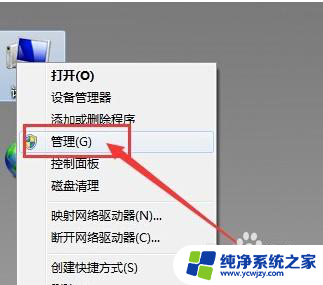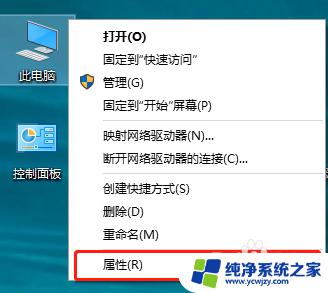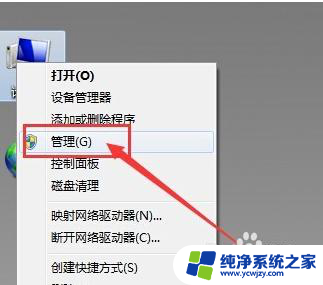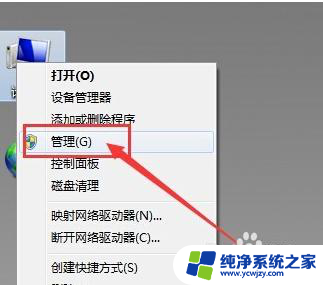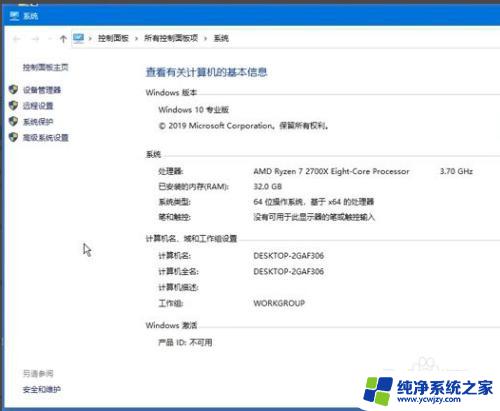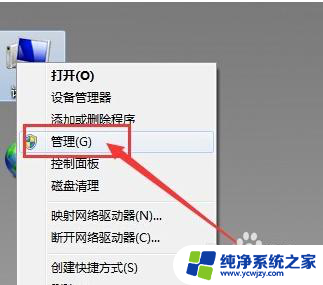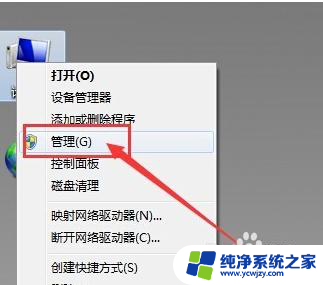耳机插笔记本电脑上没反应?这是怎么回事?
更新时间:2023-06-18 16:49:39作者:yang
耳机插笔记本电脑上没反应,很多人在使用笔记本电脑时都会遇到耳机插上却没有反应的问题,这个问题似乎并不稀奇,但却让不少用户头痛不已。一般来说这种问题可以从硬件和软件两个方面入手。硬件方面可能是插口接触不良、耳机线路损坏等原因;而软件方面则可能是驱动问题或是系统设置有误。如果你也遇到了同样的问题,不妨尝试一下以下几种解决方法,或许会有意想不到的效果。
操作方法:
方法一:
1、在开始菜单中,打开设置。
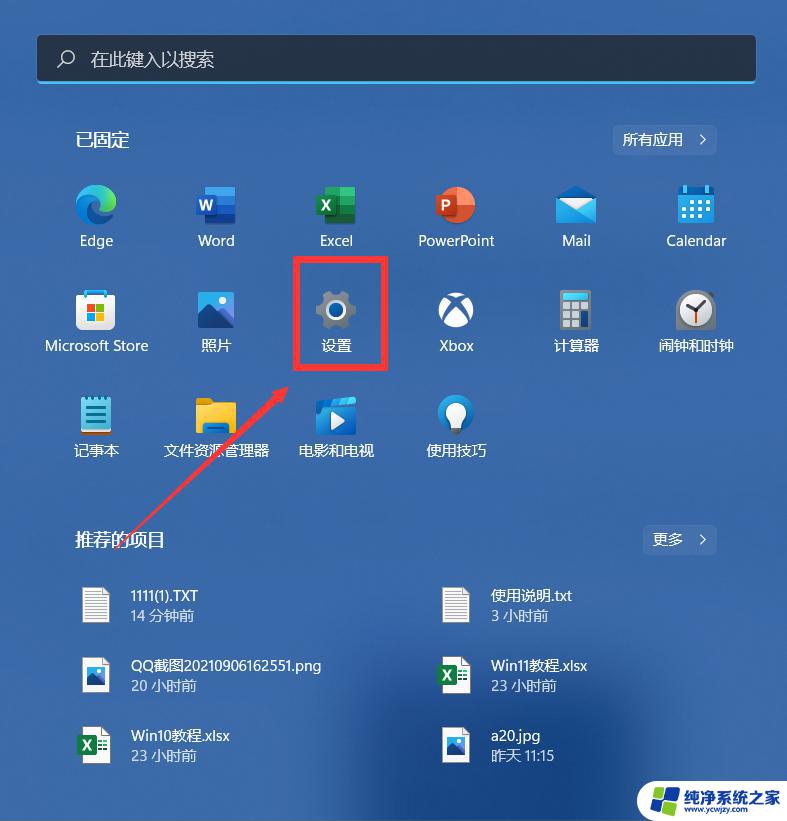
2、进入后,点击系统-声音。
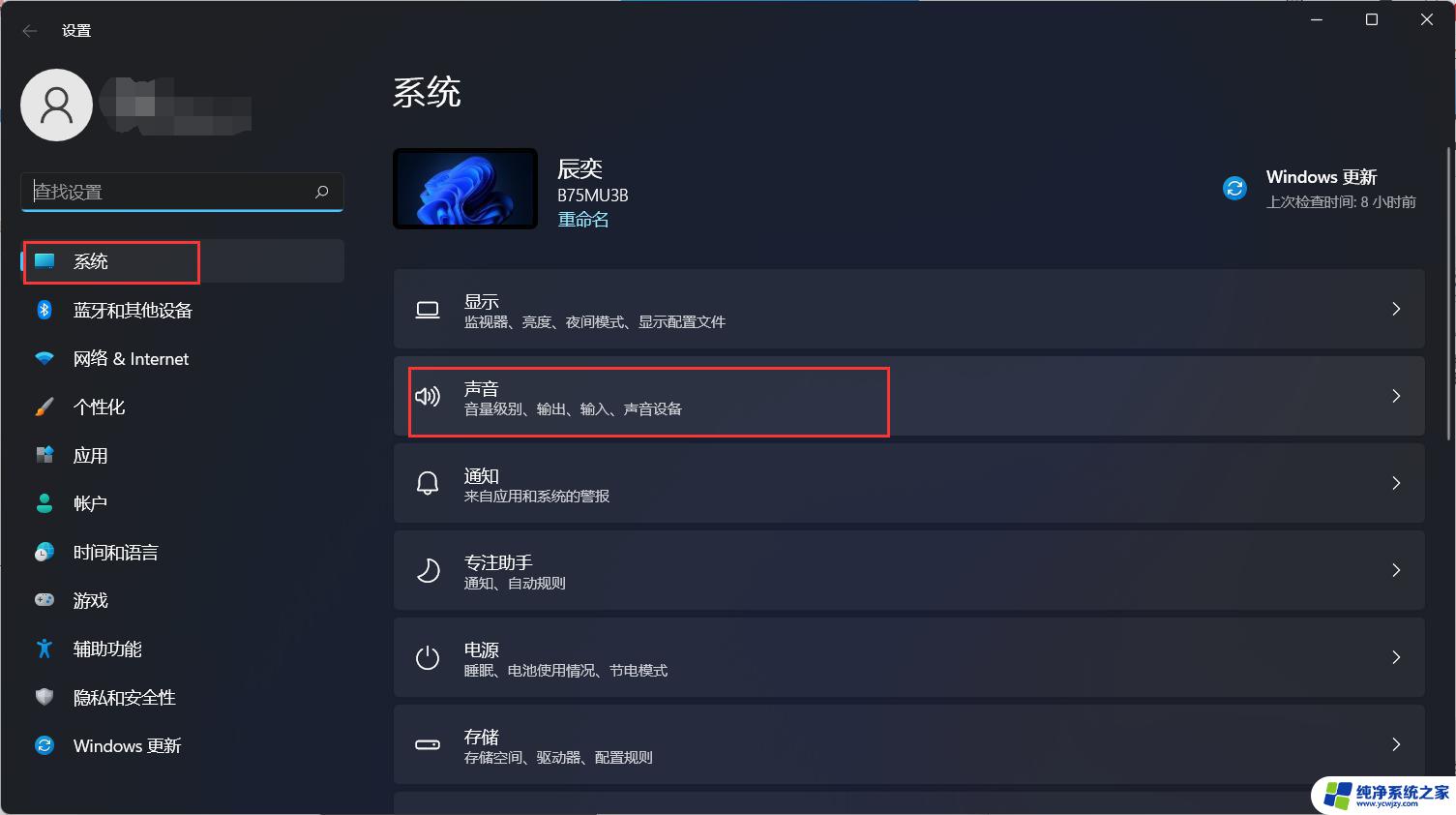
3、进入后,选择我们的声音输出设备即可。
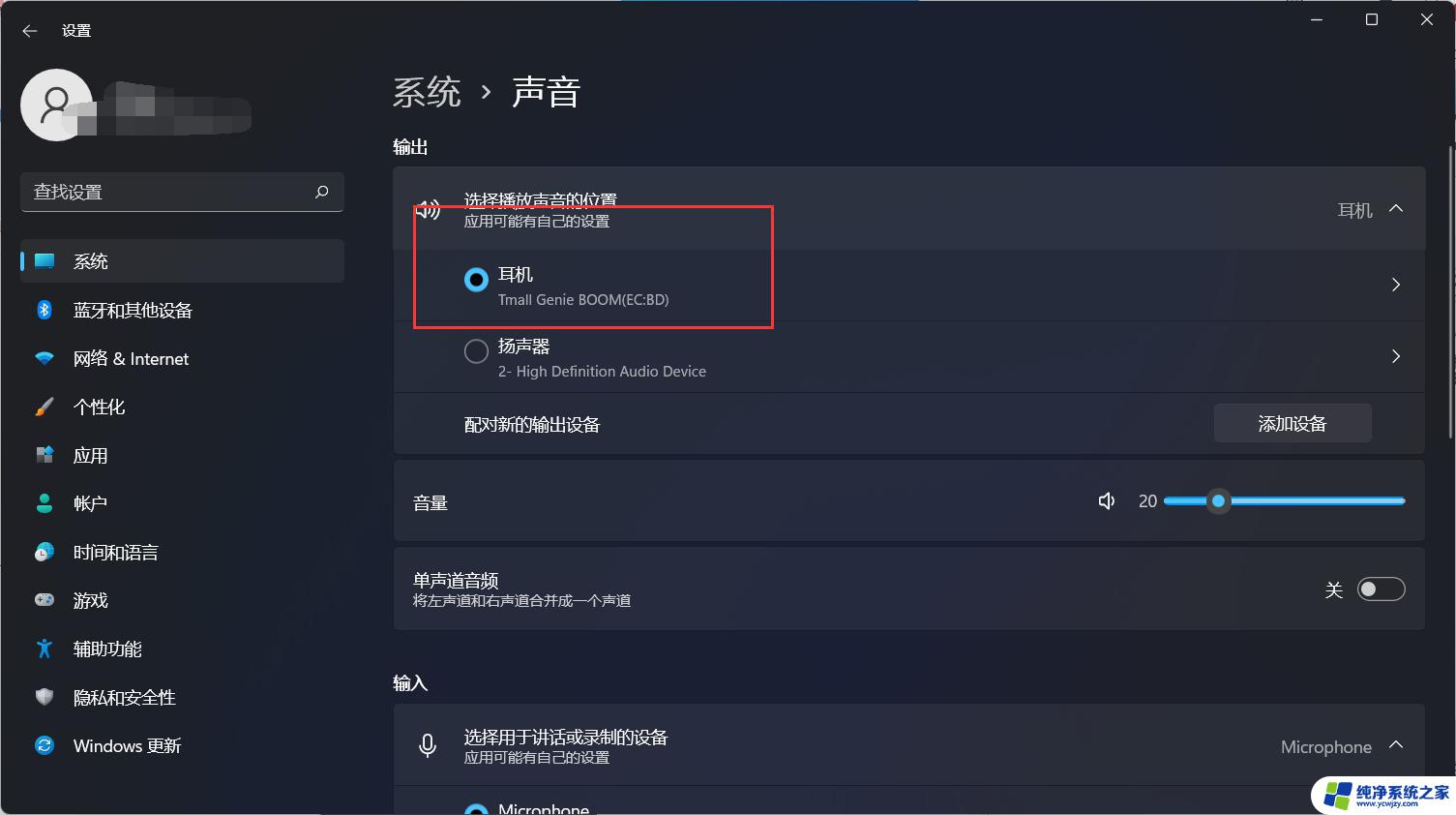
方法二:
1、在开始菜单上搜索控制面板,打开控制面板。
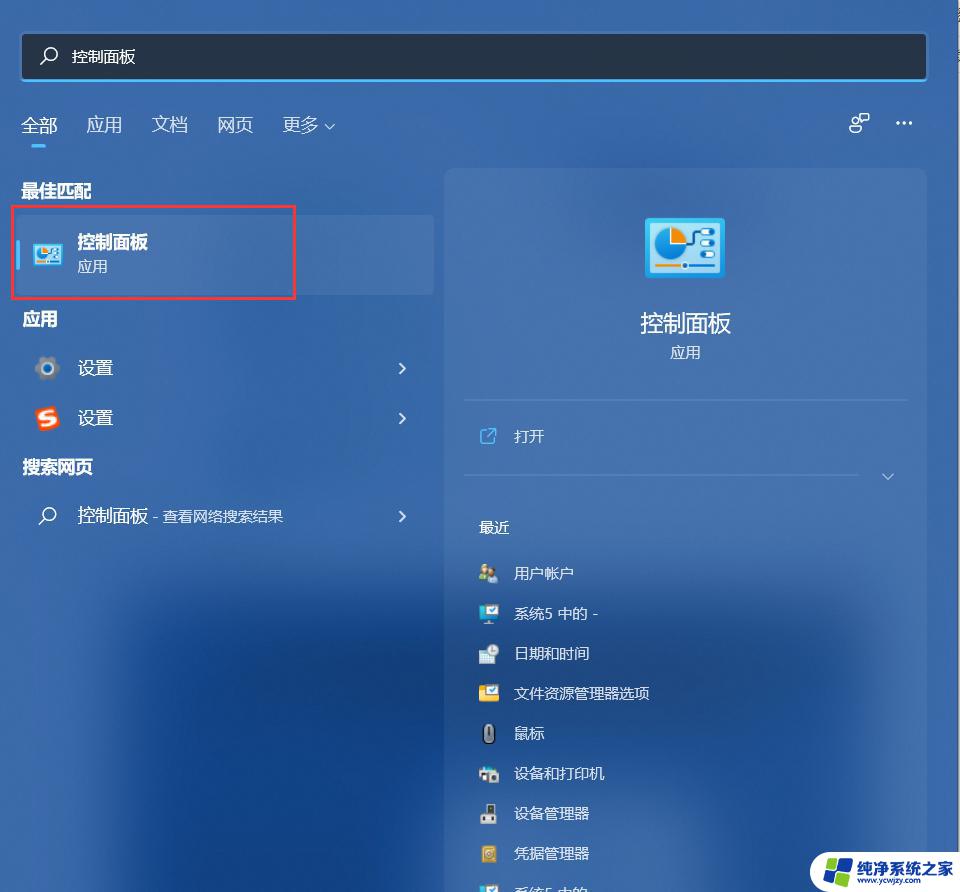
2、将控制面板的查看方式修改为“大图标”,在下面点击:Realtek高清晰声频管理器(差不多是这个名字)。
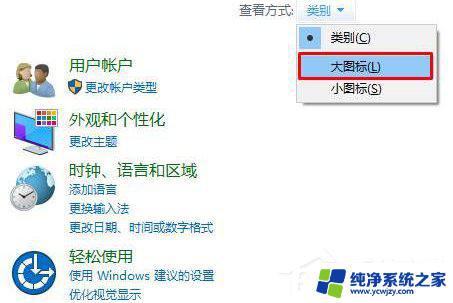
3、点击右下角的工具图标。
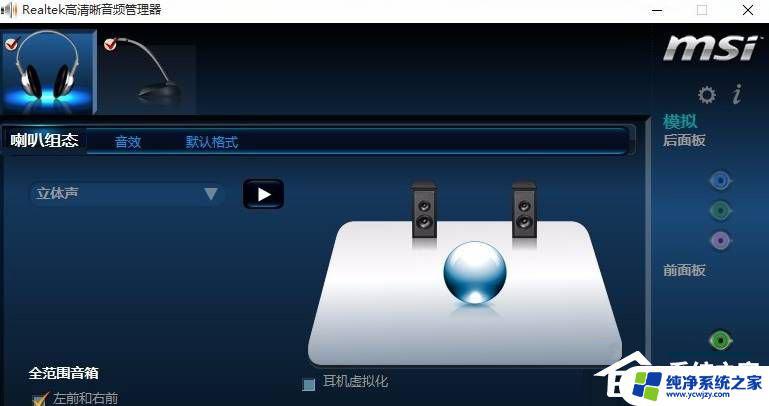
4、勾选“禁用前面板插孔检测”,点击确定即可。
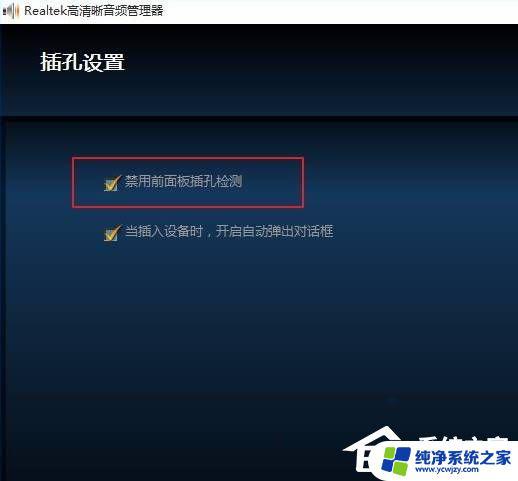
以上就是耳机插入笔记本电脑上无反应的全部内容,需要的用户可以根据小编的步骤进行操作,希望本文对您有所帮助。